Производитель Xiaomi с каждым обновлением старается оптимизировать прошивку, сделав её комфортной даже для самых медленных устройств. В последнее время многие пользователи стали замечать на рабочих столах своих смартфонов новую иконку «RAM Jet». Отметим, что название утилиты может быть другим, например, «Clear memory». Понять, что речь идёт об одном и том же приложении можно по изображению на значке, которым в данном случае является ракета, летящая вверх. Давайте разберемся, что это за программа, а также как она отключается и удаляется.
RAM Jet что это в Xiaomi?
Если воспользоваться переводчиком, то понять предназначение данной утилиты возможно лишь частично. Словосочетание «RAM Jet» в переводе с английского означает «реактивный ОЗУ». Исходя из этого можно сделать вывод, что программа используется для ускорения работы смартфона посредством увеличения доступной оперативной памяти. Теперь понятно, почему на иконке изображена летящая вверх ракета.
RAM Jet что это утилита для очистки памяти и ускорения ОЗУ в смартфоне, как итог ускорение самого смартфона и его работы.
Если нажать по значку приложения, то на экране появится анимация, а под ней будет указано количество очищенной и доступной памяти.
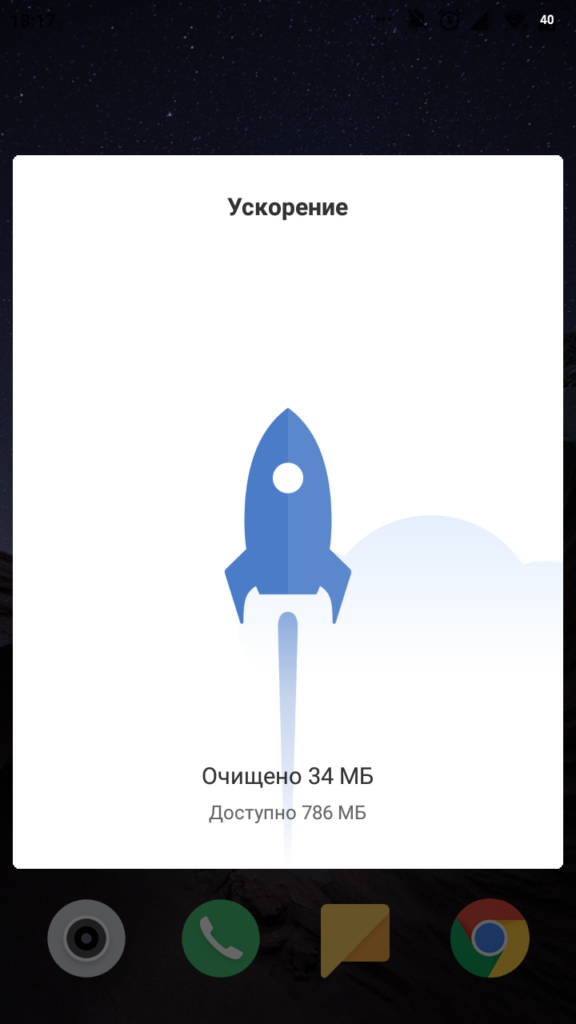
Анимация RAM Jet
Интересно, а откуда утилита берёт оперативную память для ускорения телефона? На самом деле всё просто. Программа попросту закрывает работающие в фоновом режиме приложения, тем самым освобождая занятую ОЗУ. Провести такую операцию можно и вручную, но через данный софт сделать это куда легче. После завершения анимации на дисплее появляется окошко, в котором предлагается удалить лишний мусор. Ради интереса нажмём по кнопке «Очистить». И что мы видим?
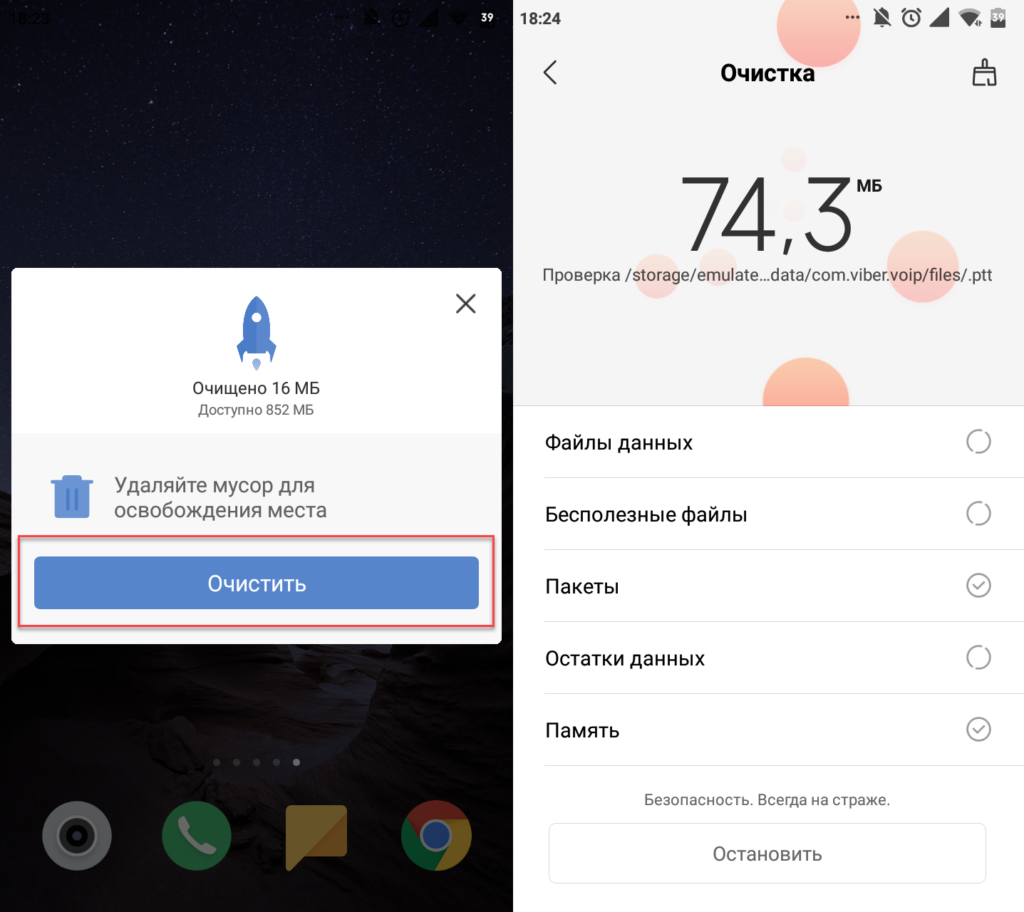
Нажимаем по кнопке Очистить
Система запустила одну из утилит, расположенных в системном приложении «Безопасность». Несложно догадаться, что и программа «RAM Jet» является компонентом предустановленного софта.
Как отключить или включить утилиту
Учитывая тот факт, что заполнять рабочий стол неиспользуемыми программами любят не все, представляем вашему вниманию пошаговую инструкцию по удалению иконки «RAM Jet»:
- Удерживаем палец на значке приложения до того момента, пока он не начнет перемещаться по экрану.
- Теперь переносим иконку на изображение корзины вверху экрана. Так как это не программа, а всего лишь компонент, то подтверждать удаление не требуется.
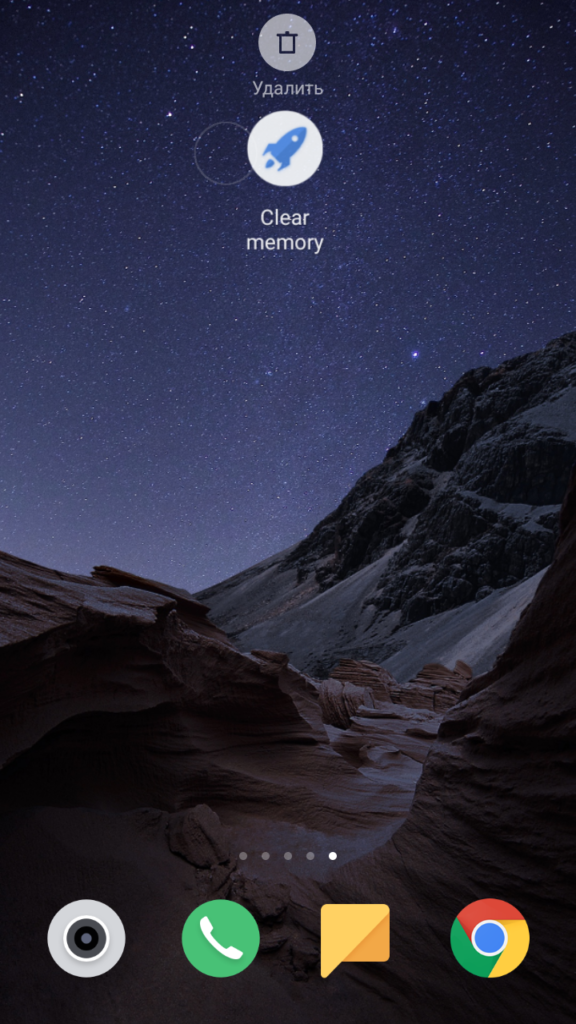
Убираем иконку RAM Jet с рабочего стола
После выполнения нескольких действий значок успешно пропал с рабочего стола. Чтобы вернуть его обратно, воспользуйтесь данным руководством:
- Открываем системное приложение «Безопасность».
- Переходим во вкладку «Глубокая очистка». Сделать это можно как через стартовую страницу программы, так и через обычную очистку.
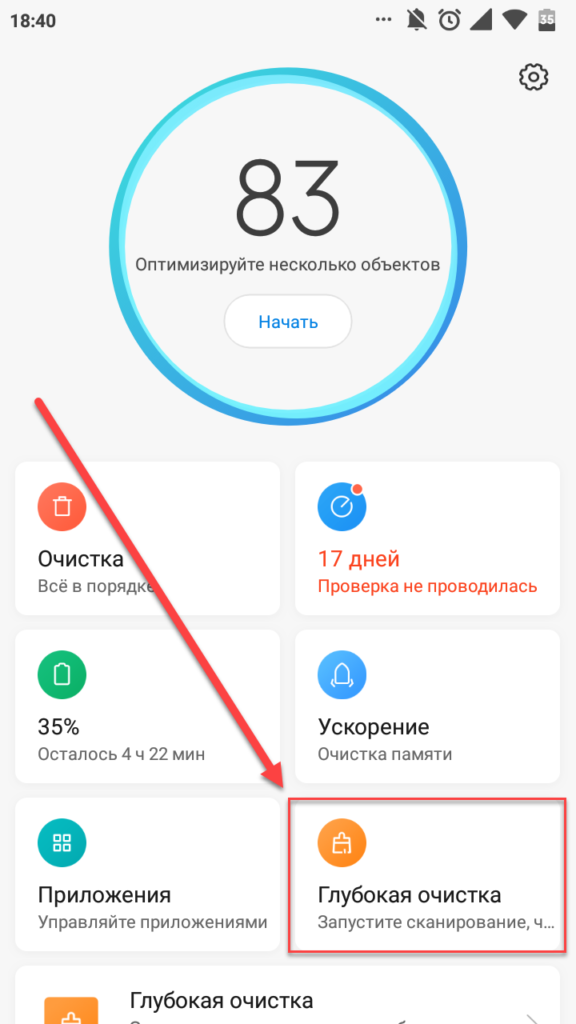
Переходим во вкладку «Глубокая очистка»
- Теперь нажимаем по значку шестерёнки, который расположен в правом верху экрана.
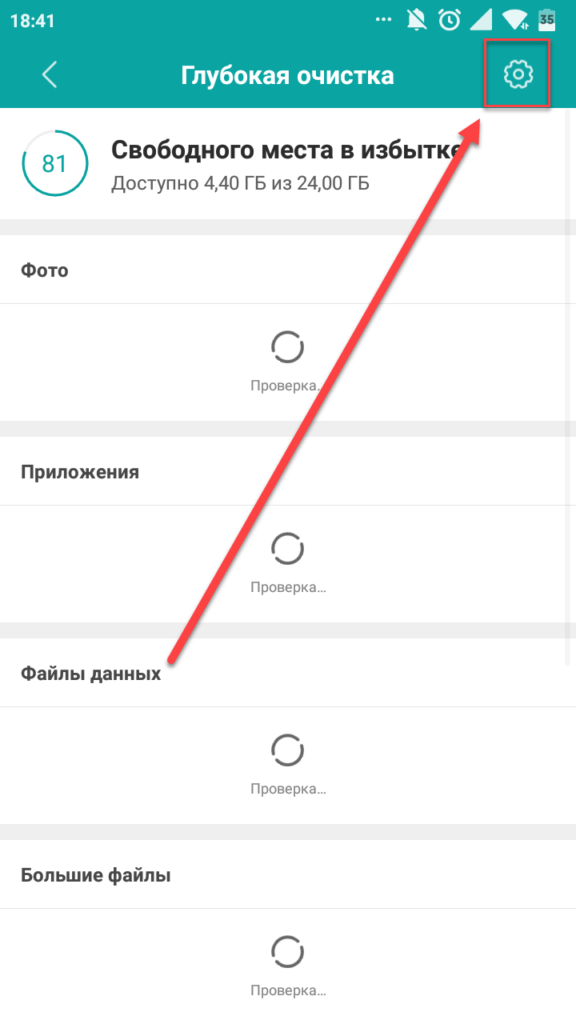
Нажимаем по значку шестерёнки
- Затем на открывшейся странице перемещаем ползунок возле строки «Создать ярлык на рабочем столе» вправо.
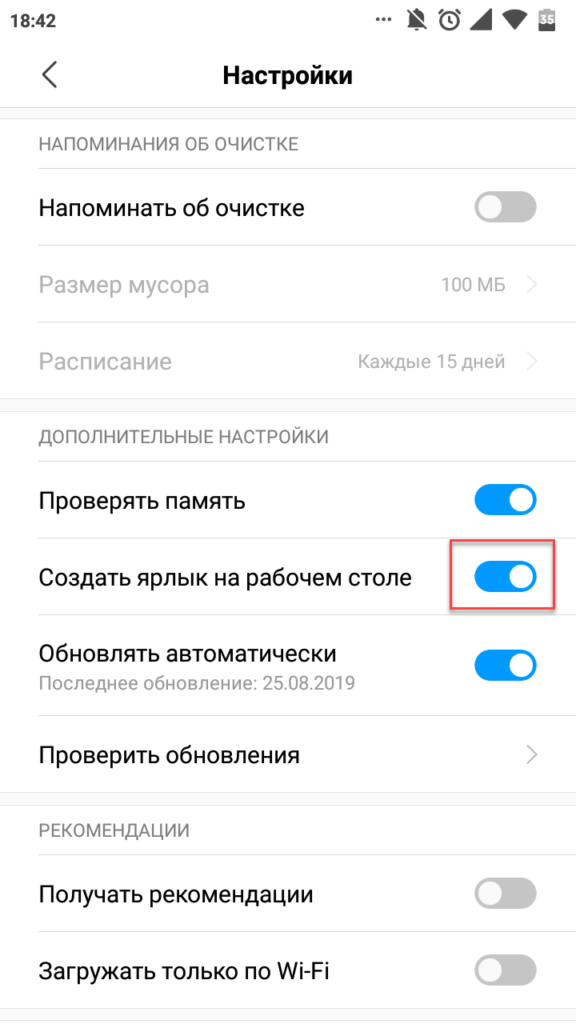
Перемещаем ползунок возле строки «Создать ярлык на рабочем столе» вправо
В конце возвращаемся на рабочий стол и проверяем появление иконки. Если она не отобразилась, то советуем перезагрузить устройство.
Заключение
Как можете видеть, RAM Jet – это всего лишь компонент системного приложения «Безопасность», а не отдельная программа. Убирать его с рабочего стола или нет – решать вам, но для удобства лучше оставить. Если во время прочтения статьи что-то было непонятно, то напишите свой вопрос в комментариях. Мы дадим на него ответ в ближайшие сроки!


